设置
项目是所有页文件的集合,在创建页之前,我们需要进行一些界面和操作的设置,以及了解导航器,项目结构的概念
选项->设置
- 界面颜色的设置
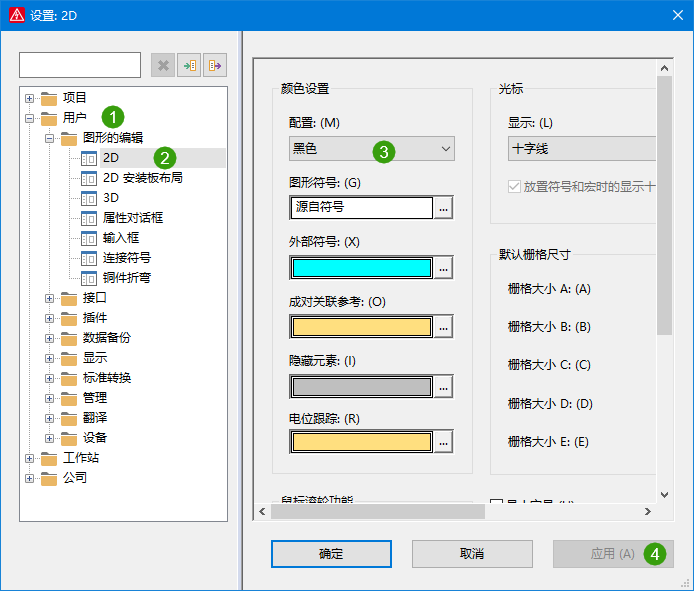
- 字体的设置
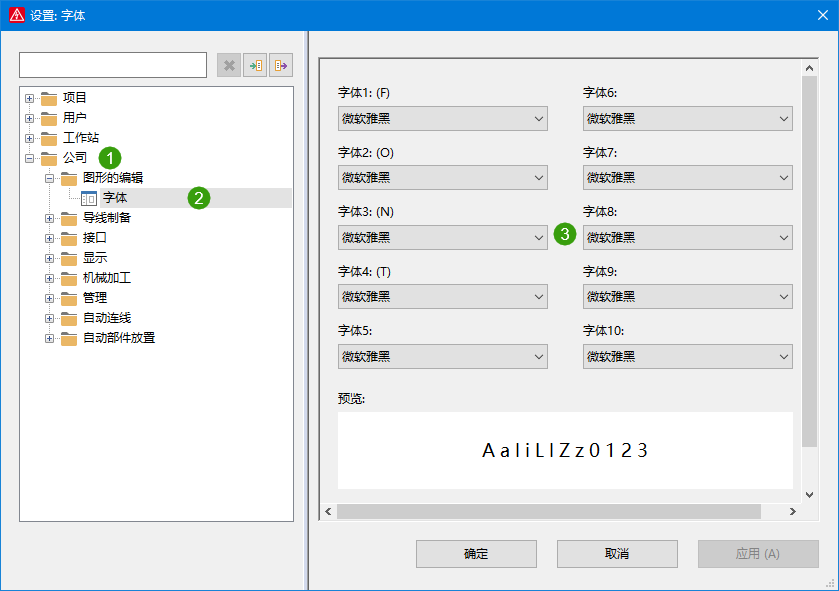
- 显示标示性的编号
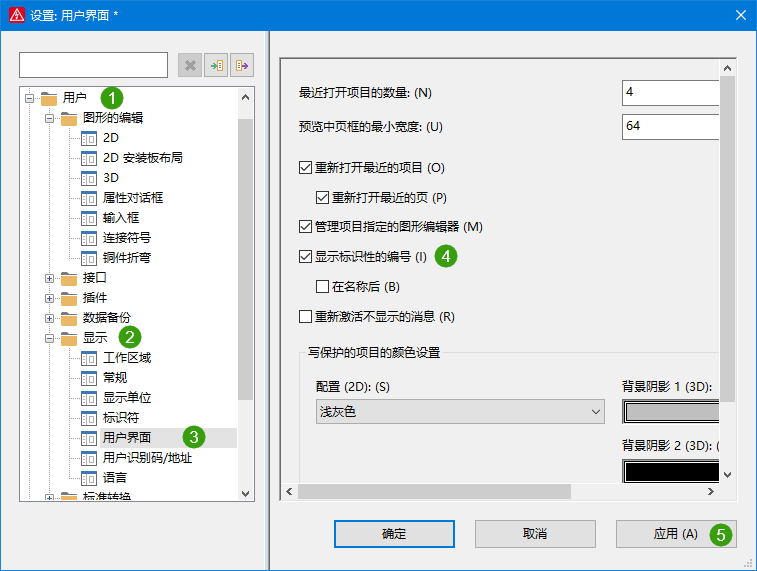
导航器和项目结构
概念1-导航器 导航器在Eplan中相当于是GPS导航系统,Eplan图纸中包含大量的符号,设备,连接点,电缆等,如果没有导航器进行统一管理,那么就会造成操作的混乱,所以,在Eplan中绘图,基本上是基于导航器进行的。
打开页导航器
页->导航器
页的创建便是在这里面进行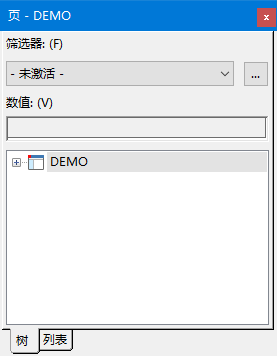
概念2-项目结构 项目结构的内容比较复杂,这里援引网上的一篇文章,这篇文章对于项目结构讲的很透彻 BLOG20110808_再谈EPLAN 中的项目结构-帮助理解.pdf
定义结构标识符
项目数据->结构标识符管理
- 定义高层代号
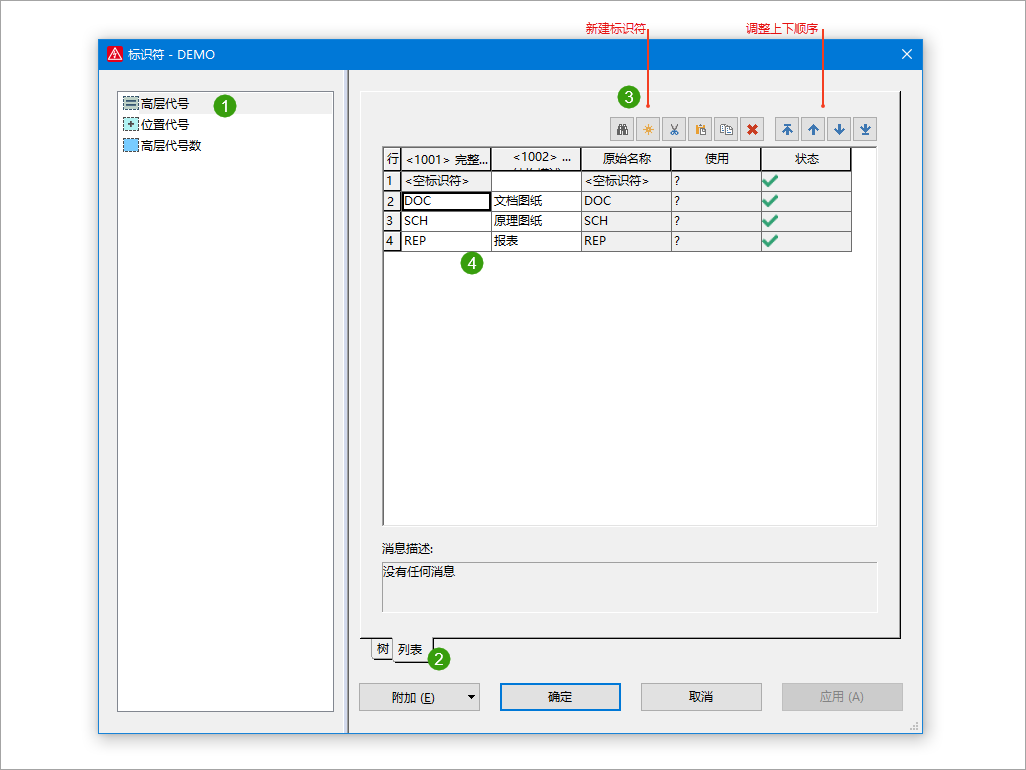
- 点击高层代号
- 切换到列表视图
- 点击新建标识符的按钮
- 按照上图新建标识符,这里使用英文简写,DOC表示文档,SCH表示原理图,REP表示报表
可以通过调整上下顺序的按钮调整标识符的上下位置
- 定义位置代号
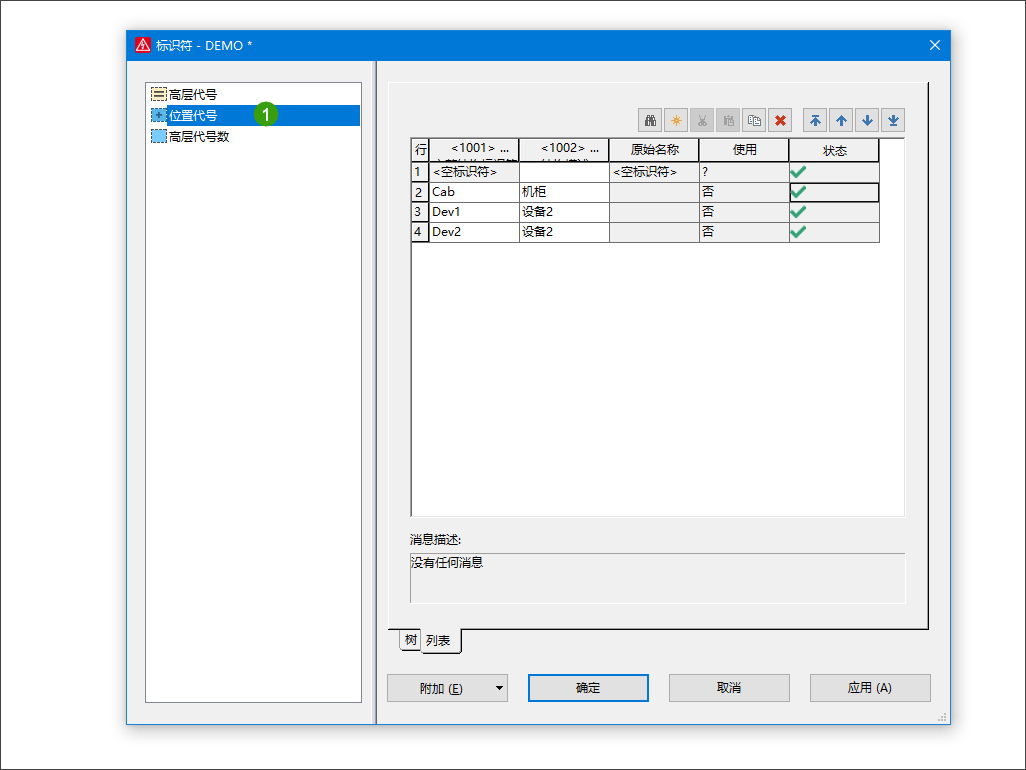
位置代号的定义操作和高层代号一致,这里使用Cab表示机柜,Dev1表示设备1,Dev2表示设备2
创建页
在页导航器上,项目名称处点击右键即可看见新建的字样,点击新建,即可进行页的创建
弹出新建页的对话框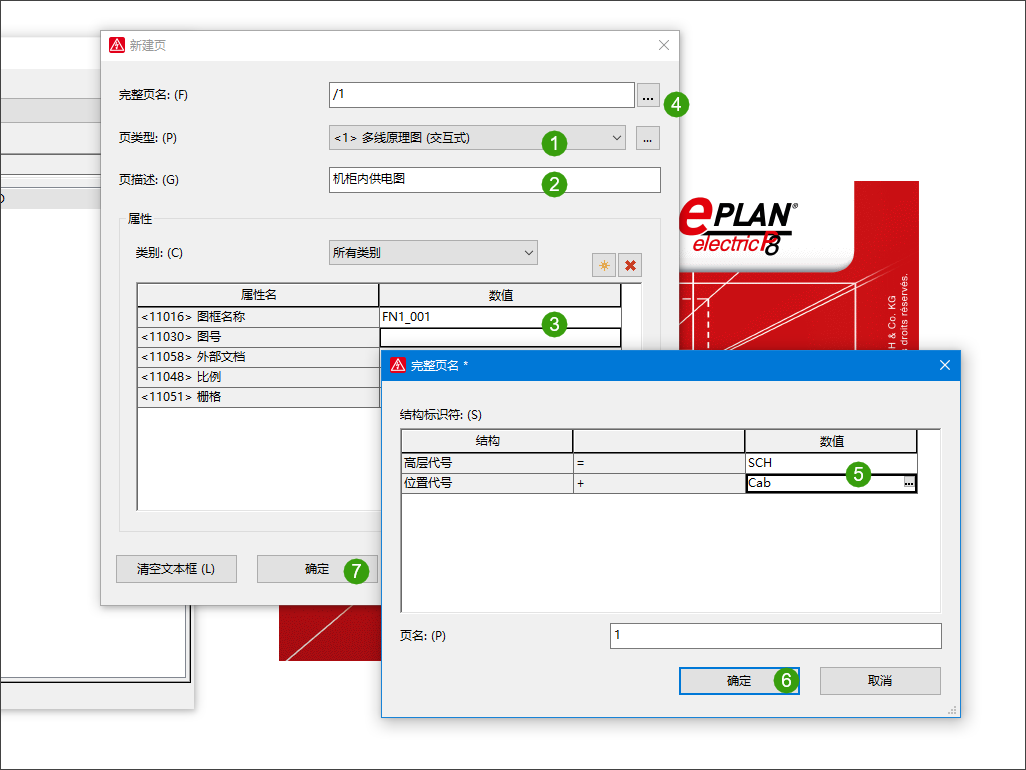
- 选择页类型为多线原理图
- 页描述填写必要的描述文字
- 图框名称这里选择FN1_001,如果有自定义的图框,这里可以选择自定义的图框
- 点击完整页名后面的三个点符号,会弹出完整页名的对话框
- 设置此页的高层代号和位置代号
- 设置好后点击确定
- 再次点击确定完成页的创建
此时,页便创建好了,页导航器此时变成这样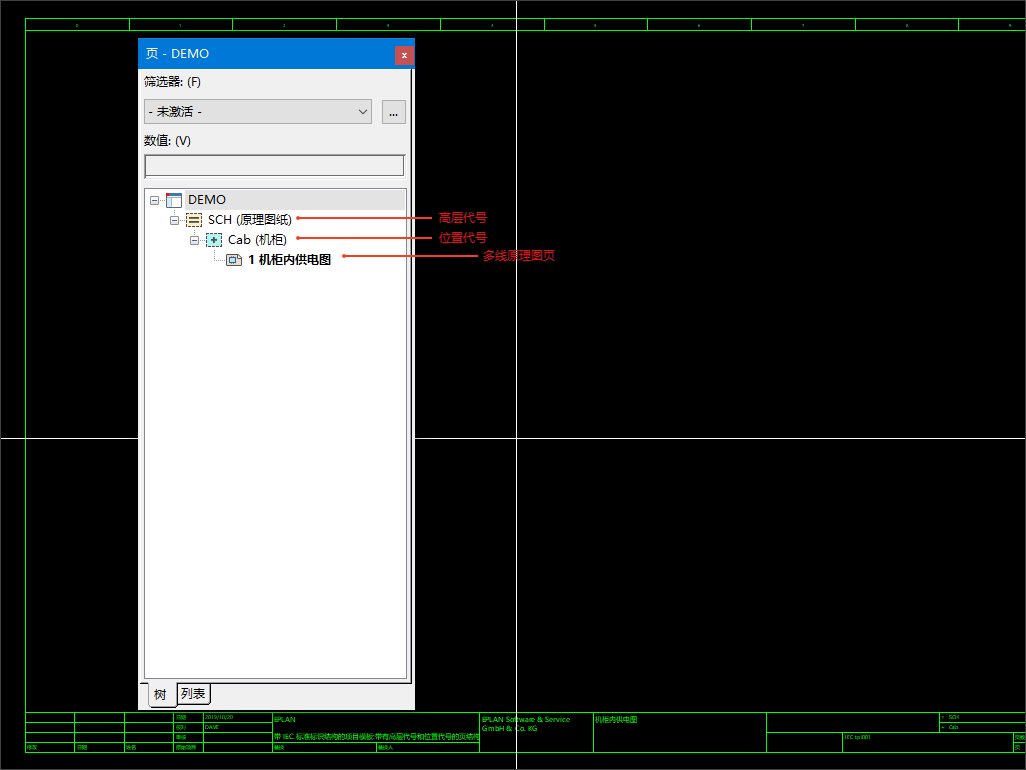
打开栅格小点
视图->栅格

